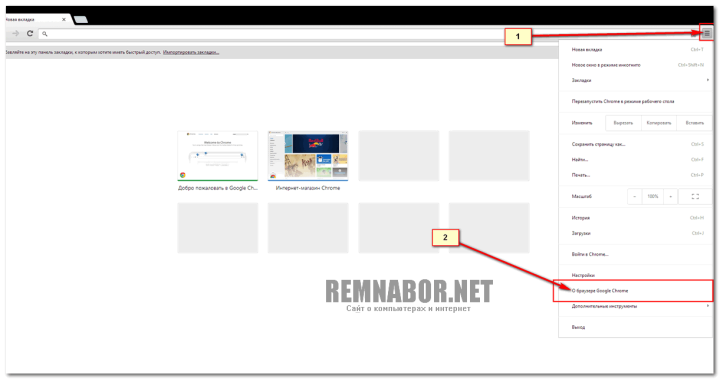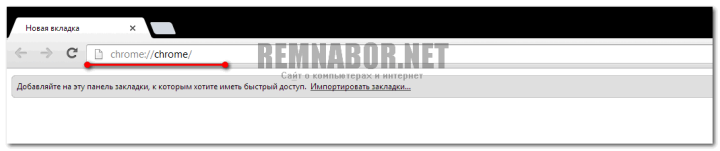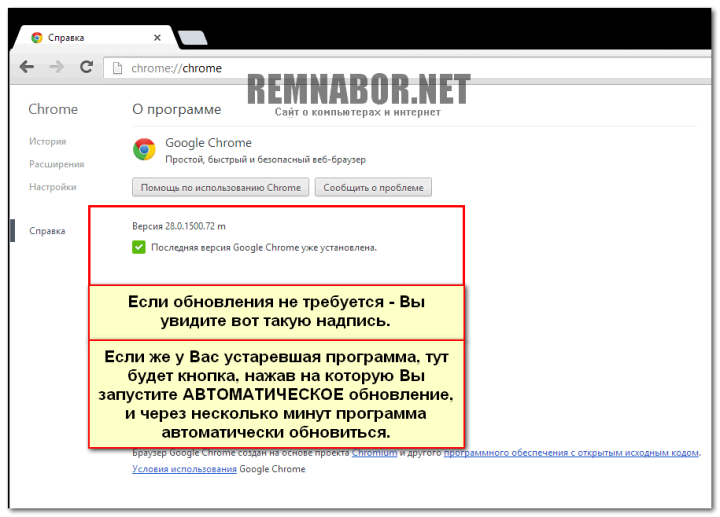| ← Июль 2013 → | ||||||
|
1
|
2
|
3
|
4
|
5
|
6
|
7
|
|---|---|---|---|---|---|---|
|
8
|
9
|
10
|
11
|
12
|
13
|
14
|
|
15
|
16
|
18
|
19
|
20
|
21
|
|
|
22
|
24
|
25
|
26
|
27
|
28
|
|
|
29
|
30
|
31
|
||||
За последние 60 дней ни разу не выходила
Сайт рассылки:
http://remnabor.net/
Открыта:
08-06-2010
Статистика
0 за неделю